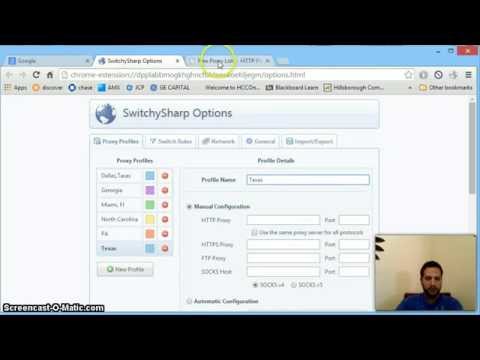Ændring af IP-adresse giver dig mulighed for at omgå beskyttelsen af nogle programmer og internetressourcer. Den nemmeste måde at ændre IP-adressen på for at oprette forbindelse til et bestemt sted er at bruge en proxyserver. Men der er metoder til at undgå at bruge disse ressourcer.
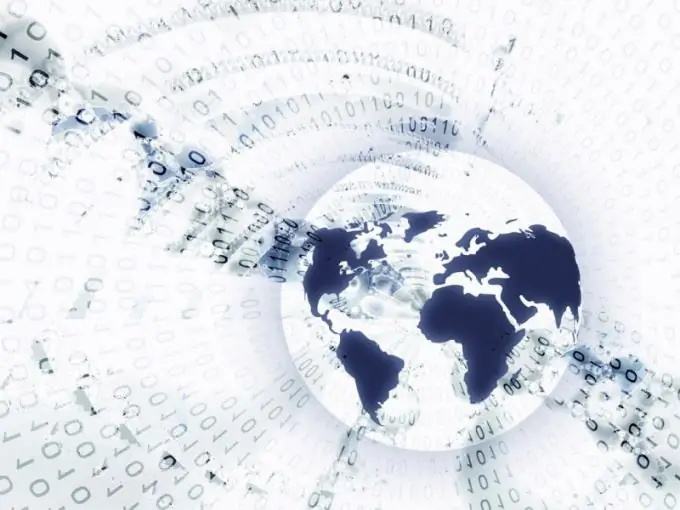
Nødvendig
Administratorkonto
Instruktioner
Trin 1
I den situation, hvor du skal bruge en statisk IP-adresse til at oprette forbindelse til udbyderens server, skal du selv ændre dens værdi. I Windows XP skal du åbne menuen Start og holde markøren over netværksforbindelser. Vælg menuen Vis alle forbindelser.
Trin 2
Højreklik på ikonet Internetforbindelse, og vælg "Egenskaber". Vælg TCP / IP Internet Protocol-indstillinger. Find feltet "IP-adresse", og skift værdien, der vises i det. Klik på OK-knappen for at gemme parametrene.
Trin 3
Når du konfigurerer parametre i Windows Seven- eller Vista-systemer, skal du klikke på netværksikonet i systembakken. Åbn menuen Netværk og delingscenter. Gå til adapterindstillinger.
Trin 4
Åbn egenskaberne for den krævede forbindelse. Vælg "Internetprotokol TCP / IPv4". Skift parametre som beskrevet i andet trin.
Trin 5
Hvis din internetudbyder bruger dynamiske IP-adresser, skal du blot afbryde forbindelsen til internettet og det lokale netværk, hvis det er til stede. Efter 2-3 minutter skal du oprette forbindelse til netværket igen og kontrollere værdien af IP-adressen.
Trin 6
Hvis denne metode ikke hjalp, skal du åbne enhedsadministratoren. Find netværkskortet, og gå til dets egenskaber. Klik på fanen Avanceret, og find feltet Netværksadresse. Skift værdien for MAC-adressen. Gem indstillingerne, og opret forbindelse til netværket igen. Du får højst sandsynligt en ny IP-adresse.
Trin 7
Når du vælger en ny MAC-adresse, er det bedre at erstatte 1-2 cifre i standardparameteren. Åbn en kommandokonsol ved at skrive cmd i feltet Kør, og skriv ipconfig / all. Find ud af MAC-adressen på din netværksadapter, inden du indtaster en ny værdi.